Google fera un cas personnalisé pour votre Nexus, mais ce n'est pas si bon

Tout le monde qui utilise un cas de téléphone veut quelque chose qu'ils aiment vraiment. Donc, un étui de téléphone personnalisé avec l'image de votre choix semble être une évidence, non? C'est exactement ce que Google fait avec "Live Cases", un nouveau produit de 35 $ pour le Nexus 6, le Nexus 5X et le Nexus 6P qui permet aux utilisateurs de personnaliser complètement l'apparence de leur étui de téléphone avec une photo ou une carte. C'est ... ok.
CONNEXE: Qu'est-ce que le NFC, et que puis-je l'utiliser?
Ce n'est pas tout, non plus. Les cas réels sont également fonctionnels , car ils comportent un «bouton» NFC programmable intégré à l'arrière du boîtier. Une pression sur le bouton peut lancer une application, exécuter une commande, ou basculer le fond d'écran de votre appareil, tout ce que vous désirez. En parlant de, l'application Live Case comprend également une application compagnon complète avec un fond d'écran en direct correspondant, de sorte que l'écran d'accueil de votre téléphone peut correspondre à l'affaire. N'est-ce pas mignon?
Le bon et le mauvais
J'ai un Live Case à tester, et c'était un peu décevant. Alors laissez-moi commencer par gérer vos attentes.
Je aime à quoi ressemble mon Live Case. Je suis un grand fan de Massacre à la tronçonneuse, et j'ai utilisé une photo que j'ai trouvée sur le net il y a quelque temps (pas la moindre idée de l'artiste original, mais des chapeaux pour une telle image tueur!). Ça ressemble exactement à ce que j'espérais.

Mais c'est à peu près tout. Ça ne va pas très bien, le coin supérieur droit se trémousse avec un peu de pression, ce qui est ennuyeux. Mais même ce n'est pas mon principal reproche à l'affaire. C'est avec le bouton NFC.


En bref: c'est juste sacrément difficile à presser. Vous devez vraiment vous y mettre pour que le tag se connecte, ce qui lui enlève la simplicité! Au lieu d'un coup rapide qui va lancer une application, je dois tenir le téléphone juste à droite et appliquer beaucoup de pression à l'endroit exact. Au moment où tout est dit et fait, je pourrais avoir lancé manuellement l'application que j'ai programmé pour l'étiquette (Google Play Musique).
Fondamentalement, si vous pensez "oui, je pourrais obtenir un cas de phase et faites X beaucoup plus vite! ", Non. Ça ne marchera pas comme ça. C'est une bonne idée, bien sûr, mais l'exécution est juste un peu bancale. Bummer.
Cela dit, j'aime à quel point le mien semble tellement que je vais probablement le garder. Donc, si vous en voulez un, voici comment tout cela fonctionne.
Configurer un cas Google Live
Les cas So Live sont personnalisables du point de vue de l'aspect et de la fonctionnalité. L'objectif est le plus susceptible de créer une expérience meilleure, plus axée sur l'utilisateur à partir d'un produit qui ne fait généralement qu'une seule chose avec des options limitées. C'est cool.
L'application compagnon My Live Case gère toutes les tâches lourdes du côté logiciel. C'est là que vous pouvez personnaliser le bouton NFC, définir la rotation du fond d'écran en direct, et bien plus encore. C'est la première chose que vous voudrez installer une fois que vous aurez récupéré votre Live Case.
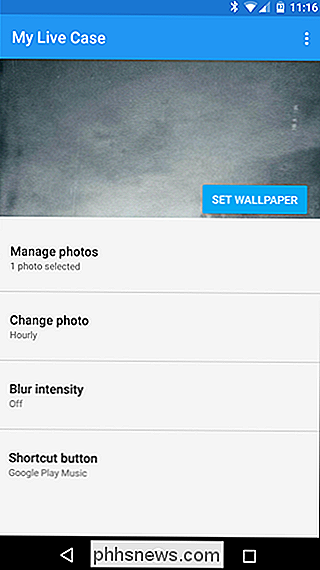
La bonne nouvelle est que Google simplifie énormément la chose: il suffit de jeter l'étui sur votre téléphone et d'appuyer sur le bouton NFC. Cela lancera automatiquement le Play Store et vous dirigera vers l'application Live Cases. Une fois installé, vous pouvez commencer à paramétrer votre dossier.
Dans l'application Mon Live Case, vous pouvez gérer le fond d'écran, puisqu'il s'agit techniquement d'un fond d'écran en direct, vous pouvez en ajouter autant que vous le souhaitez. sur un horaire régulier, soit tous les jours ou toutes les heures. Vous pouvez également définir un niveau de flou spécifique sur le fond d'écran, et en tapant deux fois sur le mur va le décoller. Je ne comprends pas pourquoi c'est une chose, mais bon, peut-être que certaines personnes aiment le papier peint flou. C'est cool aussi.
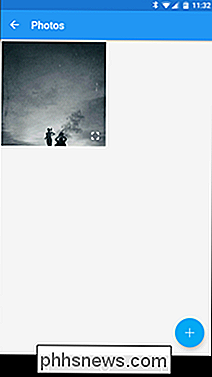
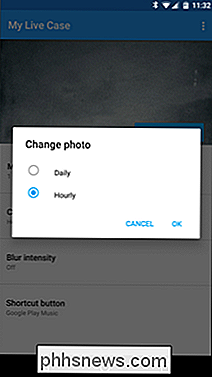

Sinon, la fonction principale de l'application est de programmer le bouton de raccourci, qui consiste essentiellement à écrire une commande sur la balise NFC interne du boîtier. Vous pouvez placer le bouton sur le papier peint suivant dans la série, ouvrir l'appareil photo, activer le Wi-Fi, lancer une application ou basculer la lampe de poche. Il peut également être complètement désactivé si vous ne voulez pas l'utiliser.
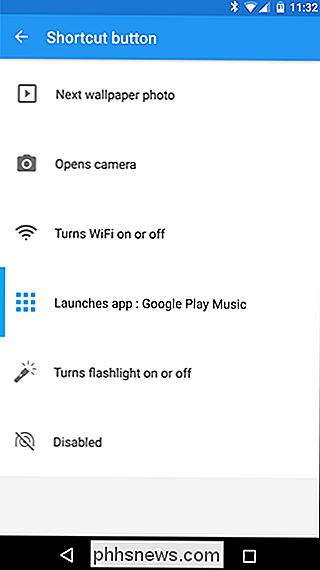
Configurer le bouton est à peu près aussi simple que vous le ferez: appuyez sur l'option que vous voulez, et c'est tout. Si vous choisissez de lancer une application, appuyez simplement sur cette option, puis sélectionnez votre application. Stupide facile.
Tout compte fait, je vais continuer à utiliser mon Live Case. À la fin de la journée, il semble fantastique, et la plupart des autres cas n'apportent aucune fonctionnalité de toute façon. L'ajustement est un peu discutable, mais ça ne va pas tomber au téléphone ou quelque chose comme ça - ce n'est pas aussi confortable que je le voudrais.
Mais allez, ça a Leatherface. Comment puis-je dire non à cela?

Correction d'un écran vide après modification des paramètres d'affichage de l'ordinateur
Avoir des problèmes d'écran? Vous avez récemment changé votre résolution d'affichage dans Windows et êtes maintenant parti avec un écran vide ou noir que vous ne pouvez pas changer en arrière? C'est ennuyeux quand ça arrive! Cela m'est arrivé à plusieurs reprises et je dois dire que c'est assez terrible que Windows ne dispose pas d'un mécanisme intégré pour détecter si un moniteur peut supporter une résolution ou un taux de rafraîchissement particulier.Quoi qu'il e

Comment configurer le kit de surveillance à distance SmartThings
Si vous voulez un moyen simple et rapide de surveiller votre maison pendant votre absence, voici comment configurer le kit de surveillance à domicile SmartThings. Qu'est-ce que SmartThings? SmartThings est une gamme de produits smarthome de Samsung qui se veut un moyen convivial pour les propriétaires et les locataires de garder un œil sur leur domaine lorsqu'ils ne sont pas chez eux.



